PROGRAMAS PARA PC!!!
Y´z Shadow
1.9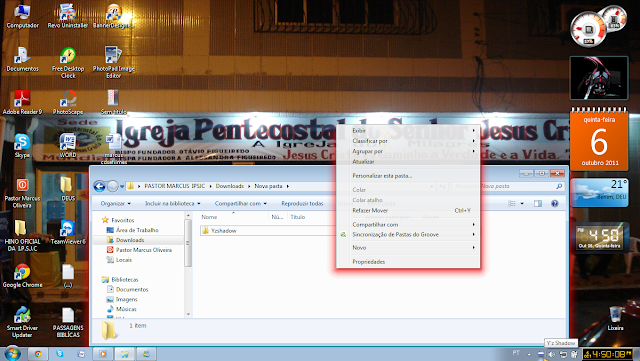
O Y´z Shadow oferece um painel de configurações que possibilita ao usuário alterar tamanho, opacidade, cor e posição das sombras dos elementos do sistema de maneira fácil e rápida. Além das janelas de aplicativos, menus e barras de tarefa também podem receber sombreamento.
 Quem ainda usa o Windows XP, que apesar de ser mais antigo ainda tem muitos fãs, agora também pode alterar a visualização das janelas e menus do ambiente gráfico com sombreamento em todos esses elementos.
Quem ainda usa o Windows XP, que apesar de ser mais antigo ainda tem muitos fãs, agora também pode alterar a visualização das janelas e menus do ambiente gráfico com sombreamento em todos esses elementos.Depois de fazer o download do programa, descompacte-o e acione o arquivo executável. Talvez você receba o diálogo pedindo para escolher o idioma de sua preferência entre inglês e japonês. Escolha a língua usada no programa e clique em "OK".
Um ícone aparecerá na Bandeja do sistema (systray). Para acessar as configurações das sombras você deve clicar com o botão direito sobre ele, selecionando então a opção “Settings”.
A janela exibida a seguir oferece os controles para as sombras das janelas de programas. A miniatura posicionada ao centro mostra – em tempo real – o impacto de cada alteração, servindo como pré -visualização do efeito final. Depois de conseguir o resultado desejado, clique em “Aplicar” para que a sombra seja definida como padrão do sistema.
Caso você não queira que um determinado aplicativo tenha sombras em suas janelas, basta adicioná-lo à lista de exclusão da aba “Exclude” do Y´z Shadow. Para isso, arraste o ícone da lupa existente na aba sobre o ícone – na barra superior, à esquerda – da janela de aplicativo que você deseja excluir da personalização.










.jpg)
Postar um comentário